Suggestions
- No Suggestions
Recommended Products
- No recommended searches
Site Pages
- No Related Site Pages
Free Shipping on Orders $49+
No de produit Kensington : Station d’accueil sans pilote K33557 USB‑C pour trois moniteurs.
Énoncé du problème : Si des problèmes vidéo se manifestent lorsque vos moniteurs sont reliés au modèle SD4841P, nous vous recommandons de mettre à niveau le microprogramme de la station d’accueil sans pilote K33557 USB‑C pour trois moniteurs, comme indiqué ci-dessous.
Téléchargez d’abord l’outil de mise à jour du microprogramme dans votre ordinateur.
Repérez le fichier téléchargé (qui se trouve habituellement dans le dossier « Téléchargements »); cliquez sur celui-ci avec le bouton droit, puis décompressez le répertoire vers le « Bureau » pour y accéder facilement (comme indiqué ci-dessous).

Reliez l’outil SD4841P à un ordinateur Windows fonctionnant sous Windows 10 ou Windows 11.
Branchez un moniteur dans la station d’accueil, comme indiqué ci-dessous.
Remarque : Assurez-vous que tous les autres appareils USB et Ethernet sont débranchés de la station d’accueil avant de procéder.
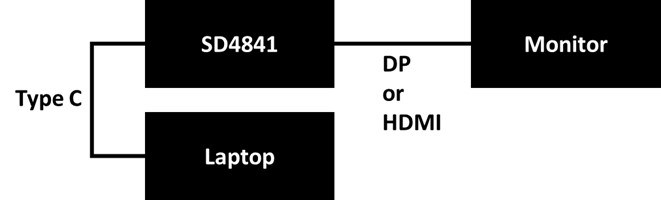
Accédez au dossier se trouvant sur le bureau et cliquez deux fois sur le fichier d’application nommé SD4841PV4_0.

Si le message ci-dessous apparaît, cliquez sur « More Info » (plus d’information).
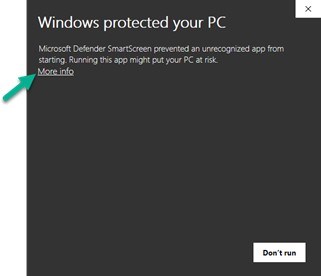
Cliquez sur « Run anyway » (exécuter quand même).
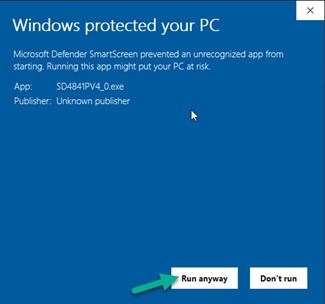
Depuis l’écran « User Account Control » (contrôle du compte d’utilisateur), cliquez sur « Yes » (oui) pour continuer.
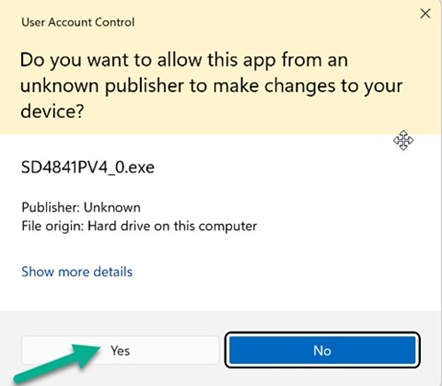
Une fois l’outil de mise à jour du microprogramme lancé, la version de l’appareil et la version cible apparaissent à l’écran.
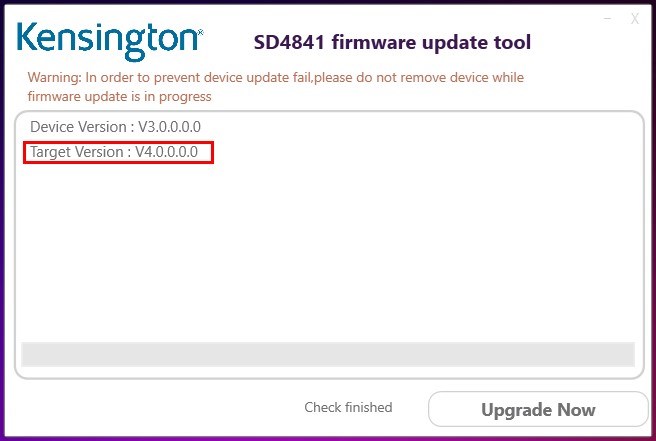
Appuyez sur la touche F2 du clavier de l’ordinateur portable pour afficher les détails de la mise à jour du microprogramme. Depuis cette fenêtre, assurez-vous que la version du nouveau microprogramme associé à la vidéo est bien V0.013.161.11.
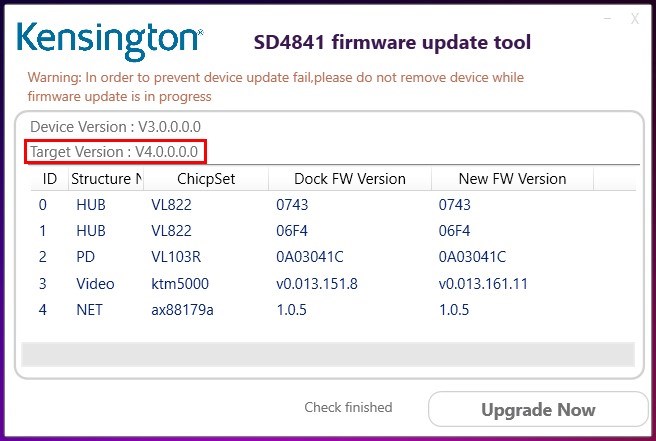
Cliquez sur « Upgrade Now » (mettre à niveau) pour continuer.
Remarque : Le processus de mise à niveau peut prendre plusieurs minutes. Pendant cette période, veuillez ne pas débrancher la station d’accueil SD4841P de l’ordinateur.
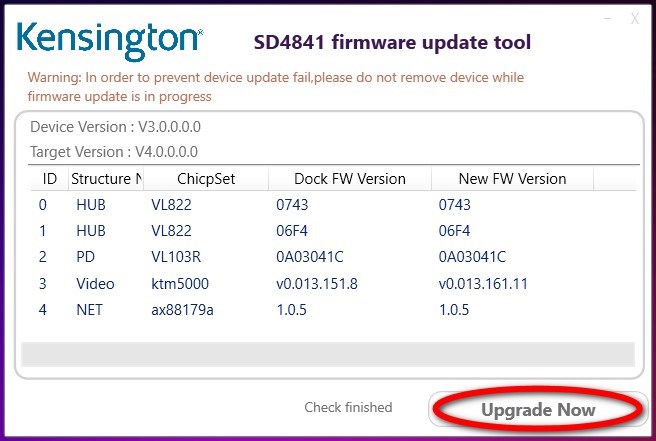
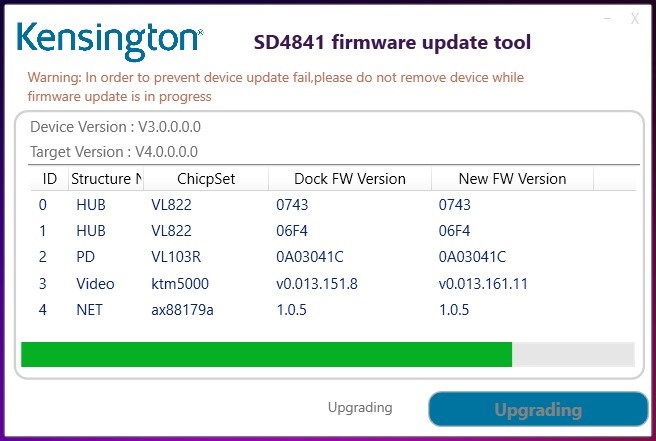
Une fois la mise à niveau du microprogramme terminée, assurez-vous que la version de la station d’accueil correspond à la version du nouveau microprogramme, comme illustré ci-dessous.
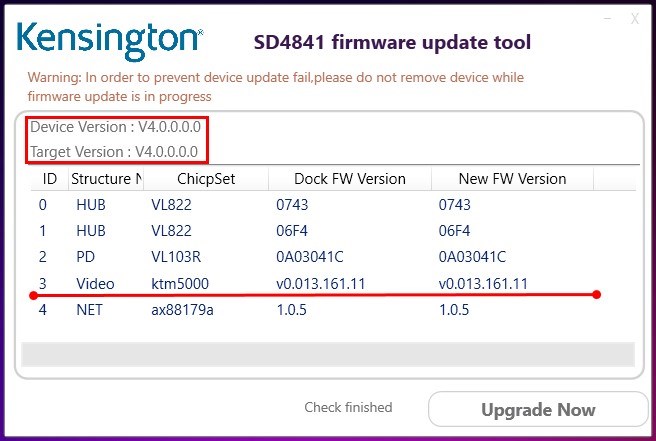
Après confirmation, éteignez et rallumez la station d’accueil en appuyant sur le bouton d’alimentation situé à l’avant de l’appareil.
Débranchez la fiche d’alimentation CC à l’arrière de la station d’accueil et patientez cinq secondes, puis rebranchez la fiche d’alimentation dans la station d’accueil.
La mise à niveau du microprogramme est maintenant terminée. Les problèmes relatifs à la vidéo devraient être résolus.
Remarque : Si un problème persiste pour quelque raison que ce soit, veuillez communiquer avec notre équipe du soutien technique pour obtenir de l’aide.

Téléphone
1-800-535-4242

Messagerie instantanée :
cliquez sur l’onglet Live chat sur la droite